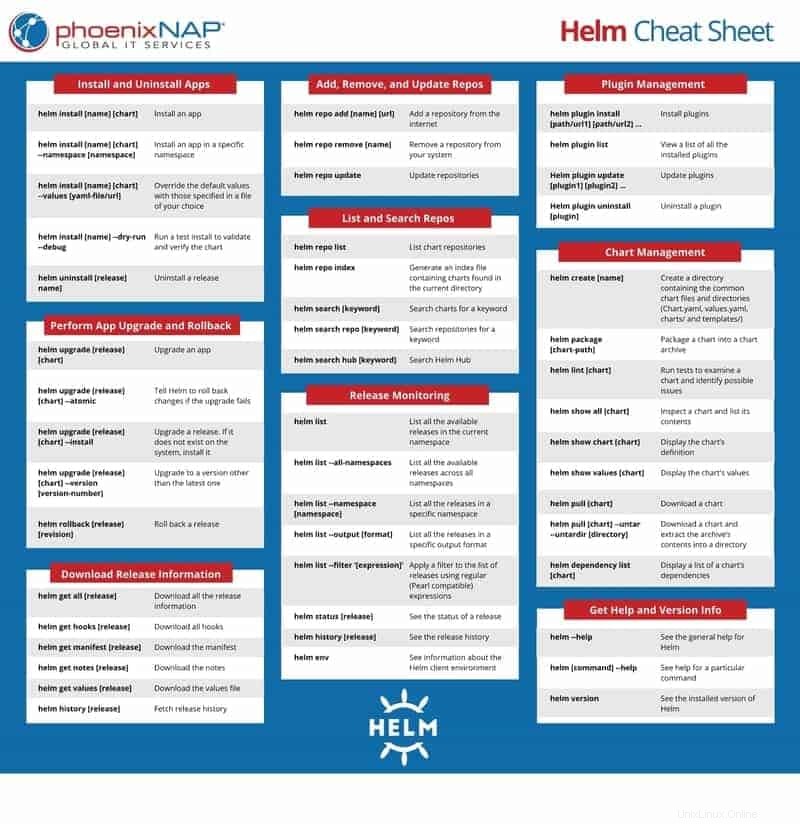Introduzione
Helm è un gestore di pacchetti Kubernetes per la distribuzione di grafici helm (raccolte di risorse dell'applicazione Kubernetes preconfigurate). Presenta tutti i comandi necessari per una gestione più semplice delle app in un cluster Kubernetes.
Questo tutorial copre tutte le operazioni importanti di Helm e fornisce esempi per aiutarti a comprenderne la sintassi e le funzionalità.

Prerequisiti
- Un cluster Kubernetes (che puoi creare con minikube)
- Gestione pacchetti Helm installato
Concetti di base sull'elmo
I comandi di Helm funzionano con diversi concetti relativi a Helm. Comprenderli rende la sintassi più facile da seguire.
- Il concetto di Helm più importante è un grafico . Un grafico è un insieme di Kubernetes
yamlmanifest impacchettati per una facile manipolazione. I grafici Helm consentono di distribuire un'applicazione containerizzata utilizzando un singolo comando. - I grafici sono raggruppati in raccolte online chiamate repository . Ogni repository ha un nome e un URL, rendendo i grafici facili da individuare, scaricare e installare.
- Hub del timone è una raccolta online di repository distribuiti disponibili su Internet. Funziona come un centro informazioni, dove puoi trovare app e i loro indirizzi di repository. Ad oggi non è possibile installare un'app direttamente da Helm Hub.
- Una versione è una singola istanza di un grafico distribuito in un cluster Kubernetes.
Elenco dei comandi del timone
Usa i comandi elencati di seguito come riferimento rapido quando lavori con Helm all'interno di Kubernetes.
Installa e disinstalla app
La funzione principale di Helm è la gestione dell'app Kubernetes. Oltre alle operazioni di base di installazione e disinstallazione delle app, Helm ti consente di eseguire installazioni di prova e personalizzare il processo di installazione.
Installa un'app:
helm install [app-name] [chart]Installa un'app in uno spazio dei nomi specifico:
helm install [app-name] [chart] --namespace [namespace]Sostituisci i valori predefiniti con quelli specificati in un file a tua scelta:
helm install [app-name] [chart] --values [yaml-file/url]Esegui un'installazione di prova per convalidare e verificare il grafico:
helm install [app-name] --dry-run --debugDisinstalla una versione:
helm uninstall [release]Esegui l'upgrade e il rollback dell'app
Helm offre agli utenti più opzioni per gli aggiornamenti delle app, come il rollback automatico e l'aggiornamento a una versione specifica. I rollback possono anche essere eseguiti da soli. Per istruzioni dettagliate su come eseguire un rollback, consulta Come ripristinare le modifiche con Helm.
Aggiorna un'app:
helm upgrade [release] [chart]Indica a Helm di ripristinare le modifiche se l'aggiornamento non riesce:
helm upgrade [release] [chart] --atomicAggiorna una versione. Se non esiste sul sistema, installalo:
helm upgrade [release] [chart] --installEsegui l'upgrade a una versione specificata:
helm upgrade [release] [chart] --version [version-number]Annullare una versione:
helm rollback [release] [revision]Scarica le informazioni sulla versione
Il helm get comando ti consente di scaricare informazioni su una versione.
Scarica tutte le informazioni sulla versione:
helm get all [release]Scarica tutti gli hook:
helm get hooks [release]Scarica il manifest:
helm get manifest [release]Scarica le note:
helm get notes [release]Scarica il file dei valori:
helm get values [release]Recupera cronologia delle versioni:
helm history [release] Aggiungi, rimuovi e aggiorna i repository
Il repository di command helm ti aiuta a manipolare i repository di grafici.
Aggiungi un repository da Internet:
helm repo add [repository-name] [url]Rimuovere un repository dal tuo sistema:
helm repo remove [repository-name]Aggiorna repository:
helm repo updateElenca e cerca archivi
Usa il helm repo e helm search comandi per elencare e cercare repository Helm. helm search ti consente anche di trovare app e repository in Helm Hub.
Elenca i repository di grafici:
helm repo listGenera un file di indice contenente i grafici trovati nella directory corrente:
helm repo indexCerca nei grafici una parola chiave:
helm search [keyword]Cerca nei repository una parola chiave:
helm search repo [keyword]Cerca Hub timone:
helm search hub [keyword]Monitoraggio rilascio
La helm list Il comando consente di elencare le versioni in un cluster Kubernetes in base a diversi criteri, incluso l'utilizzo di espressioni regolari (compatibili con Pearl) per filtrare i risultati. Comandi come helm status e helm history fornire maggiori dettagli sulle versioni.
Elenca tutte le versioni disponibili nello spazio dei nomi corrente:
helm listElenca tutte le versioni disponibili in tutti gli spazi dei nomi:
helm list --all-namespacesElenca tutte le versioni in uno spazio dei nomi specifico:
helm list --namespace [namespace]Elenca tutte le versioni in un formato di output specifico:
helm list --output [format]Applica un filtro all'elenco delle versioni utilizzando le espressioni regolari:
helm list --filter '[expression]'Visualizza lo stato di una versione specifica:
helm status [release]Visualizza la cronologia delle versioni:
helm history [release]Consulta le informazioni sull'ambiente client Helm:
helm envGestione plug-in
Installa, gestisci e rimuovi i plug-in di Helm utilizzando il helm plugin comando.
Installa i plugin:
helm plugin install [path/url1] [path/url2] ...Visualizza un elenco di tutti i plugin installati:
helm plugin listAggiorna plug-in:
helm plugin update [plugin1] [plugin2] ...Disinstalla un plug-in:
helm plugin uninstall [plugin]Gestione grafici
I grafici Helm utilizzano le risorse Kubernetes per definire un'applicazione. Per saperne di più sulla loro struttura e sui requisiti per la loro creazione, fare riferimento a Come creare un grafico Helm.
Crea una directory contenente i file e le directory dei grafici comuni (chart.yaml , values.yaml , charts/ e templates/ ):
helm create [name]Pacchetto di un grafico in un archivio di grafici:
helm package [chart-path]Esegui test per esaminare un grafico e identificare possibili problemi:
helm lint [chart]Ispeziona un grafico ed elenca il suo contenuto:
helm show all [chart] Visualizza la definizione del grafico:
helm show chart [chart] Visualizza i valori del grafico:
helm show values [chart]Scarica un grafico:
helm pull [chart]Scarica un grafico ed estrai il contenuto dell'archivio in una directory:
helm pull [chart] --untar --untardir [directory]Visualizza un elenco delle dipendenze di un grafico:
helm dependency list [chart]Richiedi assistenza e informazioni sulla versione
Visualizza l'output della guida generale per Helm:
helm --helpMostra aiuto per un particolare comando di timone:
helm [command] --helpVedi la versione installata di Helm:
helm versionPDF cheat sheet di Helm
Di seguito puoi trovare un foglio di riferimento di una pagina contenente tutti i comandi Helm sopra elencati. Scarica il PDF del cheat sheet di Helm e salvalo per riferimenti futuri.
SCARICA Cheat Sheet